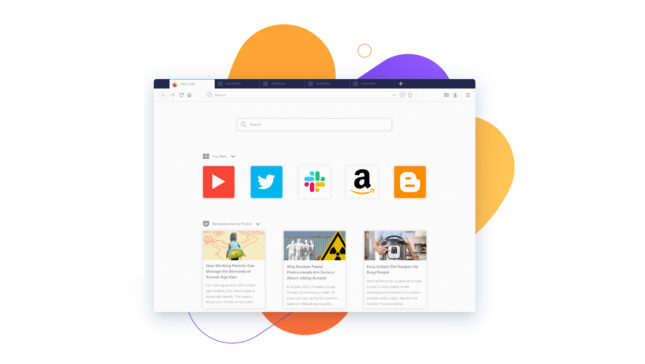אם ב Google Chrome גיבוי-אול סיסמאות נפתר על ידי פשוט תִזמוּן מהדפדפן שלך עם חשבונך גוגל/Gmail, pe Firefox שמירת סיסמאות (סיסמה שמורה) הוא קצת יותר קשה. אם אינך רוצה להשתמש בכלי גיבוי מיוחד לסיסמאות שנשמרו בדפדפן.
גיבוי סיסמאות שמרו של Mozilla Firefox
כאשר אנו מתחברים דרך Firefox באתר/אתר אינטרנט שמבקש מילה של משתמש כן ((Gmail, פייסבוק, דואר יאהווכו '), אנו נשאלים אם אנו רוצים לחסוך מִשׁתַמֵשׁ-ul / כתובת דוא"ל ו מִלָה בדפדפן. סיסמאות נשמרות גלויות ב Firefox > אפשרויות > בִּטָחוֹן > סיסמה שמורהו להלן נתונים מאוחסנים המכילים את כתובת האתר האימות, משתמש המשתמש והסיסמה. אם אנו רוצים להחזיר את מערכת ההפעלה או שאנו רוצים שהנתונים הללו ישמרו בדפדפן ישתמשו בהם בחלל אחר, נצטרך לקבל את הקבצים המכילים אותם.
ב Mozilla Firefox ישנם שני קבצים המכילים את נתוני הכניסה. KEY3.DB ו Signons.sqlliteו שני הקבצים הללו נשמרים בתיקיית הפרופיל שנוצרה על ידי הדפדפן עבור כל משתמש ב- Windowsו כדי לגשת לתיקיות פרופילי Firefox הקיימות במחשב, עבור עם Windows Explorer %AppData% Mozilla Firefox פרופיליםואם אתה רוצה לפתוח את תיקיית הפרופיל הנוכחית, TUT סרגל כתובות לה פיירפוקס: אודות: תמיכה ולחץ על הכפתור “פתח את התיקיה המכילה“.
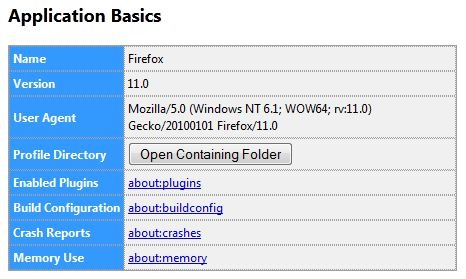
העתק את הקבצים KEY3.DB ו Signons.sqllite.
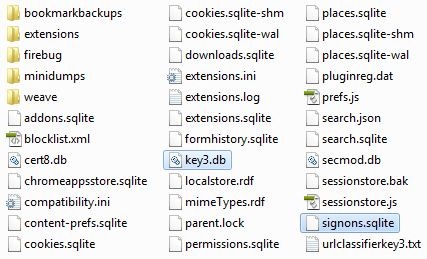
בדרך זו תוכלו להעתיק את המשתמשים והסיסמאות השימושיות למחשב אחר שהתקין את Mozilla Firefox.
זה טוב שהקבצים האלה ישאירו אותם במקום בטוח, לכל מי שישתלט, יהיה לו גישה לכל הסיסמאות שלך ששמרו בפיירפוקס.
מנקודת מבטי, זו בעיה אבטחה רצינית עבור Mozilla Firefox. מי שמשתמש באפשרות הצלת סיסמה מומלץ מאוד להשתמש באפשרות סיסמת מאסטר.
הגדרות התגנבות – גיבוי סיסמאות שמרו של Mozilla Firefox.